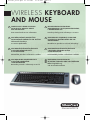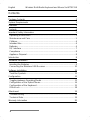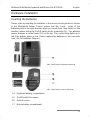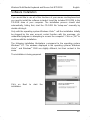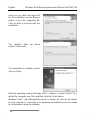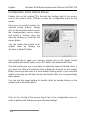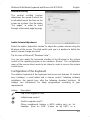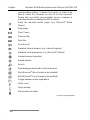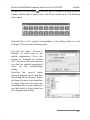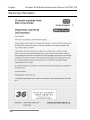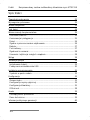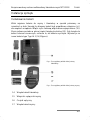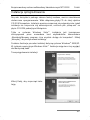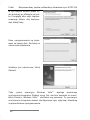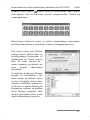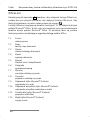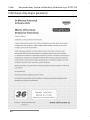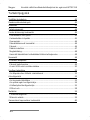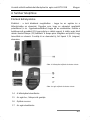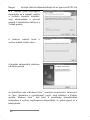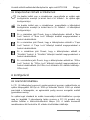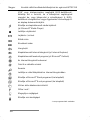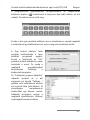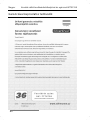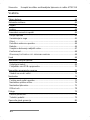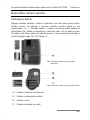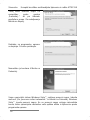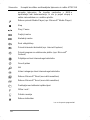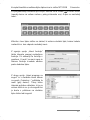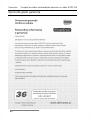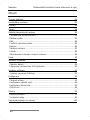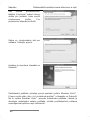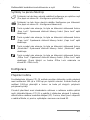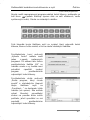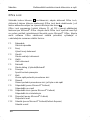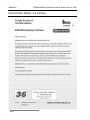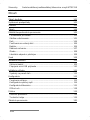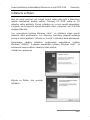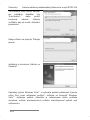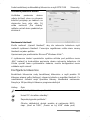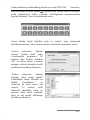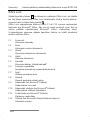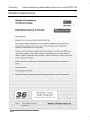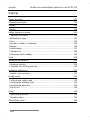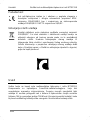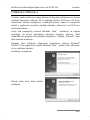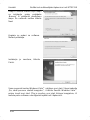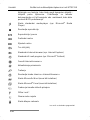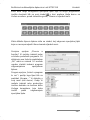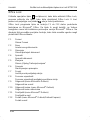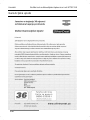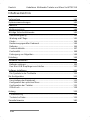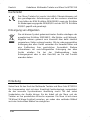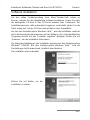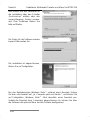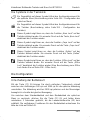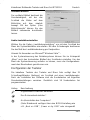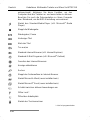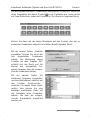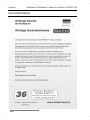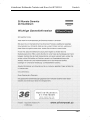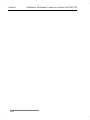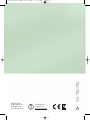Silvercrest MTS2118 Benutzerhandbuch
- Kategorie
- Mäuse
- Typ
- Benutzerhandbuch

WIRELESS KEYBOARD
AND MOUSE
GB
Silvercrest MTS2118
WIRELESS MULTI-MEDIA KEYBOARD
WITH OPTICAL WIRELESS MOUSE
AND USB RECEIVER
User manual and service information
PL
BEZPRZEWODOWA KLAWIATURA
MULTIMEDIALNA Z MYSZĄ BEZPRZEWODOWĄ
I ODBIORNIKIEM USB
Instrukcja obsługi oraz informacje o serwisie
HU
MULTIMÉDIA RÁDIÓS BILLENTYŰZET
OPTIKAI RÁDIÓS EGÉRREL ÉS USB VEVŐVEL
Felhasználói kézikönyv
és szerviz tájékoztatás
SI
MULTIMEDIJSKA TIPKOVNICA Z RADIJSKO
POVEZAVO IN OPTIČNO MIŠKO TER USB
SPREJEMNIKOM
Navodila za uporabo in servisne informacije
CZ
MULTIMEDIÁLNÍ RÁDIOVÁ KLÁVESNICE
S OPTICKOU RÁDIOVOU MYŠÍ
A USB PŘIJÍMAČEM
Uživatelská příručka a informace o údržbě
HR
MULTIMEDIJALNA RADIOTIPKOVNICA
S OPTIČKIM RADIOMIŠOM
I USB PRIJEMNIKOM
Korisnički priručnik i informacije o servisu
MULTIMEDIA FUNKTASTATUR MIT
OPTISCHER FUNKMAUS UND USB EMPFÄNGER
Bedienungsanleitung
und Serviceinformationen
SK
MULTIMEDIÁLNA RÁDIOVÁ KLÁVESNICA
S OPTICKOU RÁDIOVOU MYŠOU
A USB PRIJÍMAČOM
Používateľská príručka a informácie o údržbe
4_mts2118_0710.qxd 23.10.2007 13:07 Uhr Seite 1
Seite wird geladen ...
Seite wird geladen ...
Seite wird geladen ...
Seite wird geladen ...
Seite wird geladen ...
Seite wird geladen ...
Seite wird geladen ...
Seite wird geladen ...
Seite wird geladen ...
Seite wird geladen ...
Seite wird geladen ...
Seite wird geladen ...
Seite wird geladen ...
Seite wird geladen ...
Seite wird geladen ...
Seite wird geladen ...
Seite wird geladen ...
Seite wird geladen ...
Seite wird geladen ...
Seite wird geladen ...
Seite wird geladen ...
Seite wird geladen ...
Seite wird geladen ...
Seite wird geladen ...
Seite wird geladen ...
Seite wird geladen ...
Seite wird geladen ...
Seite wird geladen ...
Seite wird geladen ...
Seite wird geladen ...
Seite wird geladen ...
Seite wird geladen ...
Seite wird geladen ...
Seite wird geladen ...
Seite wird geladen ...
Seite wird geladen ...
Seite wird geladen ...
Seite wird geladen ...
Seite wird geladen ...
Seite wird geladen ...
Seite wird geladen ...
Seite wird geladen ...
Seite wird geladen ...
Seite wird geladen ...
Seite wird geladen ...
Seite wird geladen ...
Seite wird geladen ...
Seite wird geladen ...
Seite wird geladen ...
Seite wird geladen ...
Seite wird geladen ...
Seite wird geladen ...
Seite wird geladen ...
Seite wird geladen ...
Seite wird geladen ...
Seite wird geladen ...
Seite wird geladen ...
Seite wird geladen ...
Seite wird geladen ...
Seite wird geladen ...
Seite wird geladen ...
Seite wird geladen ...
Seite wird geladen ...
Seite wird geladen ...
Seite wird geladen ...
Seite wird geladen ...
Seite wird geladen ...
Seite wird geladen ...
Seite wird geladen ...
Seite wird geladen ...
Seite wird geladen ...
Seite wird geladen ...
Seite wird geladen ...
Seite wird geladen ...
Seite wird geladen ...
Seite wird geladen ...
Seite wird geladen ...
Seite wird geladen ...
Seite wird geladen ...
Seite wird geladen ...
Seite wird geladen ...
Seite wird geladen ...
Seite wird geladen ...
Seite wird geladen ...
Seite wird geladen ...
Seite wird geladen ...
Seite wird geladen ...
Seite wird geladen ...
Seite wird geladen ...
Seite wird geladen ...
Seite wird geladen ...
Seite wird geladen ...
Seite wird geladen ...
Seite wird geladen ...
Seite wird geladen ...
Seite wird geladen ...
Seite wird geladen ...
Seite wird geladen ...
Seite wird geladen ...
Seite wird geladen ...
Seite wird geladen ...
Seite wird geladen ...
Seite wird geladen ...
Seite wird geladen ...
Seite wird geladen ...
Seite wird geladen ...
Seite wird geladen ...
Seite wird geladen ...
Seite wird geladen ...
Seite wird geladen ...
Seite wird geladen ...
Seite wird geladen ...
Seite wird geladen ...
Seite wird geladen ...
Seite wird geladen ...
Seite wird geladen ...
Seite wird geladen ...
Seite wird geladen ...
Seite wird geladen ...
Seite wird geladen ...
Seite wird geladen ...
Seite wird geladen ...
Seite wird geladen ...
Seite wird geladen ...
Seite wird geladen ...
Seite wird geladen ...
Seite wird geladen ...
Seite wird geladen ...
Seite wird geladen ...
Seite wird geladen ...
Seite wird geladen ...
Seite wird geladen ...
Seite wird geladen ...
Seite wird geladen ...
Seite wird geladen ...
Seite wird geladen ...
Seite wird geladen ...
Seite wird geladen ...
Seite wird geladen ...
Seite wird geladen ...

Kabelloses Multimedia Tastatur und Maus Set MTS2118 Deutsch
141
Kabelloses Multimedia Tastatur und Maus Set
MTS 2118
Lieferumfang
1 Kabellose Tastatur
2 Kabellose optische Maus
3 Mini-USB-Empfänger
4 2 Stück Batterien vom Typ AAA, 1,5V (Micro)
für die Funktastatur (ohne Abbildung)
5 2 Stück Batterien vom Typ AA, 1,5V (Mignon)
für die Funkmaus (ohne Abbildung)
6 CD-Rom mit Software (ohne Abbildung)
7 Bedienungsanleitung (ohne Abbildung)
Systemvoraussetzungen
- Intel
®
Pentium
®
III / AMD Athlon™ oder höher
- 1 freier USB-Anschluss
- Microsoft
®
Windows
®
2000 Professional, Windows
®
XP oder
Windows Vista™
- CD-Rom oder DVD-Laufwerk zur Installation der Software

Deutsch Kabelloses Multimedia Tastatur und Maus Set MTS2118
142
Übersicht
1 Scrollrad
2 Sondertasten (Hotkeys)
3 Lautstärkeregler
4 Mini-USB-Empfänger

Kabelloses Multimedia Tastatur und Maus Set MTS2118 Deutsch
143
5 Linke Maustaste
6 Zoom – (Standard)
Play / Pause (Mediabetrieb)
7 Zoom + (Standard)
Media Player starten (Mediabetrieb)
8 Umschaltung 500/1000 cpi (kurz drücken)
Umschaltung Standard-/Mediabetrieb (3 Sekunden gedrückt halten)
9 Zurück (Standard)
Vorheriger Titel (Mediabetrieb)
10 Vorwärts (Standard)
Nächster Titel (Mediabetrieb)
11 Rechte Maustaste
12 Tilt-Wheel (4-Wege-Scrollrad)
13 Kontrollleuchte für den Energiezustand der Batterie

Deutsch Kabelloses Multimedia Tastatur und Maus Set MTS2118
144
Inhaltsverzeichnis
Lieferumfang 141
Systemvoraussetzungen 141
Übersicht 142
Inhaltsverzeichnis 144
Wichtige Sicherheitshinweise 145
Betriebsumgebung.................................................................................... 145
Wartung und Pflege.................................................................................. 145
Kinder........................................................................................................ 146
Bestimmungsgemäßer Gebrauch............................................................. 146
Batterien.................................................................................................... 146
Funkschnittstelle....................................................................................... 147
Konformität................................................................................................ 148
Entsorgung von Altgeräten....................................................................... 148
Einleitung 148
Hardware installieren 149
Batterien einlegen..................................................................................... 149
Den Mini-USB-Empfänger anschließen.................................................... 150
Software installieren 151
Die Symbole in der Taskleiste.................................................................. 153
Die Konfiguration 153
Umschaltung der Betriebsart.................................................................... 153
Konfiguration der optischen Maus............................................................ 154
Konfiguration der Tastatur........................................................................ 155
Office Lock................................................................................................ 158
Anhang 159
Problemlösung.......................................................................................... 159
Technische Daten..................................................................................... 159
Garantiehinweise 160

Kabelloses Multimedia Tastatur und Maus Set MTS2118 Deutsch
145
Wichtige Sicherheitshinweise
Vor der ersten Verwendung des Gerätes lesen Sie bitte die folgenden
Anweisungen genau durch und beachten Sie alle Warnhinweise, selbst wenn
Ihnen der Umgang mit elektronischen Geräten vertraut ist. Bewahren Sie
dieses Handbuch sorgfältig als zukünftige Referenz auf. Wenn Sie das Gerät
verkaufen oder weitergeben, händigen Sie unbedingt auch diese Anleitung
aus.
Betriebsumgebung
Stellen Sie das Gerät auf eine feste, ebene Oberfläche und stellen Sie keine
Gegenstände auf das Gerät. Das Gerät ist nicht für den Betrieb in Räumen
mit hoher Temperatur oder Luftfeuchtigkeit (z.B. Badezimmer) oder
übermäßigem Staubaufkommen ausgelegt. Betriebstemperatur und
Betriebsluftfeuchtigkeit: 5°C bis 45°C, max. 90% rel. Feuchte
Achten Sie darauf, dass:
- keine direkten Wärmequellen (z.B. Heizungen) auf das Gerät wirken;
- kein direktes Sonnenlicht oder Kunstlicht auf das Gerät trifft;
- der Kontakt mit Spritz- und Tropfwasser und aggressiven Flüssigkeiten
vermieden wird und das Gerät nicht in der Nähe von Wasser betrieben
wird, insbesondere darf das Gerät niemals untergetaucht werden
(stellen Sie keine mit Flüssigkeiten gefüllten Gegenstände, z.B. Vasen
oder Getränke auf oder neben das Gerät);
- das Gerät nicht in unmittelbarer Nähe von Magnetfeldern (z.B.
Lautsprechern) steht;
- keine offenen Brandquellen (z.B. brennende Kerzen) auf oder neben
dem Gerät stehen;
- keine Fremdkörper eindringen;
- das Gerät keinen starken Temperaturschwankungen ausgesetzt wird;
- das Gerät keinen übermäßigen Erschütterungen und Vibrationen
ausgesetzt wird;
Wartung und Pflege
Wartungsarbeiten sind erforderlich, wenn das Gerät beschädigt wurde,
Flüssigkeit oder Gegenstände ins Innere des Gehäuses gelangt sind, es
Regen oder Feuchtigkeit ausgesetzt wurde oder wenn es nicht einwandfrei
funktioniert oder heruntergefallen ist. Falls Sie Rauchentwicklung,
ungewöhnliche Geräusche oder Gerüche feststellen, schalten Sie das Gerät

Deutsch Kabelloses Multimedia Tastatur und Maus Set MTS2118
146
sofort aus. In diesen Fällen darf das Gerät nicht weiter verwendet werden,
bevor eine Überprüfung durch einen Fachmann durchgeführt wurde. Lassen
Sie alle Reparaturen nur von qualifiziertem Fachpersonal durchführen.
Öffnen Sie niemals das Gehäuse des Gerätes oder des Zubehörs. Reinigen
Sie das Gerät nur mit einem sauberen, trockenen Tuch, niemals mit
aggressiven Flüssigkeiten.
Kinder
Elektrische Geräte gehören nicht in Kinderhände. Lassen Sie Kinder niemals
unbeaufsichtigt elektrische Geräte benutzen. Kinder können mögliche
Gefahren nicht immer richtig erkennen. Batterien und Kleinteile (z.B: der
Mini-USB-Empfänger) können bei Verschlucken lebensgefährlich sein.
Bewahren Sie die Batterien und den Mini-USB-Empfänger für Kleinkinder
unerreichbar auf. Wurde eine Batterie verschluckt, muss sofort medizinische
Hilfe in Anspruch genommen werden. Halten Sie auch die Verpackungsfolien
von Kindern fern. Es besteht Erstickungsgefahr.
Bestimmungsgemäßer Gebrauch
Dieses Tastatur und Maus Set, bestehend aus Funktastatur, Funkmaus und
Funkempfänger, ist ein Gerät der Informations-Technologie. Das Gerät darf
nicht außerhalb von geschlossenen Räumen und in tropischen
Klimaregionen genutzt werden. Es dürfen nur externe Geräte verwendet
werden, die sicherheitstechnisch und hinsichtlich elektromagnetischer
Verträglichkeit und Abschirmqualität dem vorliegenden Gerät entsprechen.
Dieses Gerät erfüllt alle, im Zusammenhang mit der CE Konformität,
relevanten Normen und Standards. Bei einer nicht mit dem Hersteller
abgestimmten Änderung des Gerätes ist die Einhaltung dieser Normen nicht
mehr gewährleistet. Benutzen Sie nur das vom Hersteller angegebene
Zubehör.
Wenn Sie das Gerät nicht innerhalb der Bundesrepublik Deutschland
benutzen, müssen Sie die Landesvorschriften bzw. Gesetze des
Einsatzlandes beachten.
Batterien
Legen Sie die Batterien stets polrichtig ein, versuchen Sie nicht, Batterien
wieder aufzuladen und werfen Sie sie unter keinen Umständen ins Feuer.
Verwenden Sie keine unterschiedlichen Batterien (alte und neue, Alkali und

Kabelloses Multimedia Tastatur und Maus Set MTS2118 Deutsch
147
Kohle, usw.) gleichzeitig. Entnehmen Sie die Batterien, wenn Sie das Gerät
über einen längeren Zeitraum nicht verwenden. Bei unsachgemäßem
Gebrauch besteht Explosions- und Auslaufgefahr.
Denken Sie an den Umweltschutz. Verbrauchte Batterien gehören nicht in
den Hausmüll. Sie müssen bei einer Sammelstelle für Altbatterien
abgegeben werden.
Funkschnittstelle
Schalten Sie das Gerät aus, wenn Sie sich in einem Flugzeug, in einem
Krankenhaus, einem Operationssaal oder in der Nähe eines medizinischen
Elektroniksystems befinden. Die übertragenen Funkwellen können
empfindliche Geräte in ihrer Funktion beeinträchtigen.
Halten Sie das Gerät mindestens 20cm von einem Herzschrittmacher fern,
da sonst die ordnungsgemäßen Funktionen des Herzschrittmachers durch
Funkwellen beeinträchtigt werden können.
Die übertragenen Funkwellen können Störgeräusche in Hörgeräten verur-
sachen.
Bringen Sie das Gerät nicht mit eingeschalteter Funkkomponente in die
Nähe entflammbarer Gase oder in eine explosionsgefährdete Umgebung
(z.B. Lackiererei), da die übertragenen Funkwellen eine Explosion oder ein
Feuer auslösen können.
Die Reichweite der Funkwellen ist abhängig von Umwelt- und Umgebungs-
bedingungen.
Bei Datenverkehr über eine drahtlose Verbindung ist es auch unberechtigten
Dritten möglich, Daten zu empfangen. Die Targa GmbH ist nicht für Funk-
oder Fernsehstörungen verantwortlich, die durch unerlaubte Änderungen an
diesem Gerät verursacht wurden. Targa übernimmt ferner keine
Verantwortung für den Ersatz bzw. den Austausch von Anschlussleitungen
und Geräten, die nicht von der Targa GmbH angegeben wurden. Für die
Behebung von Störungen, die durch eine derartige unerlaubte Änderung
hervorgerufen wurden, und für den Ersatz bzw. den Austausch der Geräte ist
allein der Benutzer verantwortlich.

Deutsch Kabelloses Multimedia Tastatur und Maus Set MTS2118
148
Konformität
Das Maus-Tastatur-Set wurde hinsichtlich Übereinstimmung mit
den grundlegenden Anforderungen und den anderen relevanten
Vorschriften der EMV-Richtlinie 2004/108/EG sowie der Richtlinie
für Niederspannungsgeräte 2006/95/EG und der R&TTE Richtlinie
99/5/EC geprüft und genehmigt.
Entsorgung von Altgeräten
Die mit diesem Symbol gekennzeichneten Geräte unterliegen der
europäischen Richtlinie 2002/96/EC. Alle Elektro- und Elektronik-
Altgeräte müssen getrennt vom Hausmüll über dafür staatlich
vorgesehene Stellen entsorgt werden. Mit der ordnungsgemäßen
Entsorgung des alten Geräts vermeiden Sie Umweltschäden und
eine Gefährdung Ihrer persönlichen Gesundheit. Weitere
Informationen zur vorschriftsgemäßen Entsorgung des alten
Geräts erhalten Sie bei der Stadtverwaltung, beim
Entsorgungsamt oder in dem Geschäft, wo Sie das Produkt
erworben haben.
Einleitung
Vielen Dank für den Kauf des Multimedia Tastatur und Maus Sets MTS2118.
Die Komponenten sind mit einer SmartLink-Funktechnologie ausgestattet,
die das manuelle Synchronisieren überflüssig macht. Mit den vielen
Sondertasten der Geräte können Sie die Arbeit mit der Maus und der
Tastatur an Ihre persönlichen Wünsche anpassen. Die Maus ist mit einem
Tilt-Wheel (4-Wege-Scrollrad) versehen, um neben dem vertikalen Bildlauf
auch den horizontalen Bildlauf zu ermöglichen.

Kabelloses Multimedia Tastatur und Maus Set MTS2118 Deutsch
149
Hardware installieren
Batterien einlegen
Legen Sie zunächst die Batterien in Maus und Tastatur ein, wie auf den
Abbildungen unten gezeigt ist. Achten Sie darauf, die Batterien polrichtig
(+ und – beachten) in die Geräte einzulegen. Schalten Sie dann die
Funkmaus am Ein-/Ausschalter (15) ein. Die Funkmaus verfügt über eine
Kontrollleuchte (13) an der Oberseite. Wenn diese rot leuchtet, sind die
Batterien verbraucht. Tauschen Sie dann die Batterien gegen neue Batterien
vom Typ AA 1,5V (Mignon) aus.
Abb.: Detailansicht der Tastaturunterseite
Abb.: Detailansicht der Mausunterseite
14 Batteriefach der Tastatur
15 Ein-/Ausschalter der Maus
16 Optischer Sensor
17 Batteriefach der Maus

Deutsch Kabelloses Multimedia Tastatur und Maus Set MTS2118
150
Den Mini-USB-Empfänger anschließen
Schließen Sie den Mini-USB-Empfänger (4) an einen freien USB-Port Ihres
eingeschalteten Computers an.
Abb.: Mini-USB-Empfänger
Das Betriebssystem erkennt die neue Hardware und installiert die
erforderlichen Treiber automatisch. Abhängig vom installierten Betriebs-
system erscheinen dabei folgende Bildschirmmeldungen:
Bei Windows
®
2000/XP
Beim ersten Anschluss des Empfängers melden die Betriebssysteme
Windows
®
2000/XP „Neue Hardware gefunden“. Warten Sie, bis die
Meldung „Die neue Hardware wurde installiert und kann jetzt verwendet
werden“ erscheint, um die Maus und die Tastatur nutzen zu können.
Bei Windows Vista™
Beim ersten Anschluss des Empfängers meldet das Betriebssystem
Windows Vista™ „Installieren von Gerätetreibersoftware“. Warten Sie, bis
die Meldung „Die Geräte können jetzt verwendet werden“ erscheint. Die
Maus und die Tastatur sind dann betriebsbereit und können eingesetzt
werden.
Wenn Sie an Ihrem Computer noch die vorherige Tastatur und Maus
angeschlossen haben, fahren Sie den Computer bitte herunter, klemmen die
betreffenden Geräte ab und starten den Computer dann neu.

Kabelloses Multimedia Tastatur und Maus Set MTS2118 Deutsch
151
Software installieren
Um den vollen Funktionsumfang Ihres Maus-Tastatur-Sets nutzen zu
können, müssen Sie die mitgelieferte Software installieren. Legen Sie dazu
die beiliegende CD-Rom in das CD-Rom-Laufwerk Ihres Computers. Der
Installationsprozess sollte automatisch beginnen, andernfalls starten Sie die
Datei „setup.exe“ auf der CD-Rom manuell durch einen Doppelklick.
Nur bei dem Betriebssystem Windows Vista™ wird die Installation zunächst
durch die Benutzerkontensteuerung mit der Meldung „Ein nicht identifiziertes
Programm möchte auf den Computer zugreifen“ gestoppt. Klicken Sie auf
„Zulassen“, um die Installation fortzusetzen.
Die folgenden Abbildungen der Installation entsprechen dem Betriebssystem
Windows
®
2000/XP. Bei dem Betriebssystem Windows Vista™ sind die
Darstellungen leicht abweichend, inhaltlich aber identisch.
Die Installation wird vorbereitet.
Klicken Sie auf Weiter, um die
Installation zu starten

Deutsch Kabelloses Multimedia Tastatur und Maus Set MTS2118
152
Hier können Sie den Zielordner für
die Installation über den Schalter
„Durchsuchen“ wählen oder den
vorgeschlagenen Ordner verwen-
den. Zum Fortfahren klicken Sie
bitte auf Weiter.
Die Daten für die Software werden
kopiert. Bitte warten Sie.
Die Installation ist abgeschlossen,
klicken Sie auf Fertigstellen.
Nur das Betriebssystem Windows Vista™ verlangt einen Neustart. Setzen
Sie dazu die Auswahl auf „Ja, Computer jetzt neu starten.“, und klicken Sie
auf Fertigstellen. Windows Vista™ führt daraufhin einen Neustart aus.
Sobald der Neustart Ihres Computers abgeschlossen ist, können Sie über
die Software die optische Maus und die Tastatur konfigurieren.

Kabelloses Multimedia Tastatur und Maus Set MTS2118 Deutsch
153
Die Symbole in der Taskleiste
Ein Doppelklick auf dieses Symbol öffnet das Konfigurationsmenü für
die optische Maus (Beschreibung siehe Seite 154 - Konfiguration der
optischen Maus).
Ein Doppelklick auf dieses Symbol öffnet das Konfigurationsmenü für
die Tastatur (Beschreibung siehe Seite 155 - Konfiguration der
Tastatur).
Dieses Symbol zeigt Ihnen an, dass die Funktion „Num Lock“ auf der
Tastatur aktiviert wurde. Ein erneuter Druck auf die Taste „Num Lock“
deaktiviert die Funktion wieder.
Dieses Symbol zeigt Ihnen an, dass die Funktion „Caps Lock“ auf der
Tastatur aktiviert wurde. Ein erneuter Druck auf die Taste „Caps Lock“
deaktiviert die Funktion wieder.
Dieses Symbol zeigt Ihnen an, dass die Funktion „Rollen“ auf der
Tastatur aktiviert wurde. Ein erneuter Druck auf die Taste „Rollen“
deaktiviert die Funktion wieder.
Dieses Symbol zeigt Ihnen an, dass die Funktion „Office Lock“ auf der
Tastatur aktiviert wurde. Ein erneuter Druck auf die Taste „Office
Lock“ deaktiviert die Funktion wieder (Eine Beschreibung zum Office
Lock finden Sie auf Seite 158 - Office Lock).
Die Konfiguration
Umschaltung der Betriebsart
Mit der Taste CPI (9) können Sie durch einfachen Tastendruck schnell
zwischen den Auflösungen 500 cpi und 1000 cpi für die optische Abtastung
umschalten. Die Abtastung wird bei 1000 cpi präziser und der Mauszeiger
bewegt sich schneller bei gleicher Bewegung.
Um zwischen dem Standardbetrieb und dem Mediabetrieb der optischen
Maus zu wechseln, drücken Sie die Taste CPI (9) und halten diese
mindestens 3 Sekunden gedrückt, bis die Ladekontrollleuchte (12) kurz
aufblinkt. Die verfügbaren Funktionen für den Mediabetrieb entnehmen Sie
bitte der Liste auf Seite 143.

Deutsch Kabelloses Multimedia Tastatur und Maus Set MTS2118
154
Konfiguration der optischen Maus
Führen Sie einen Doppelklick auf dieses Symbol in der Taskleiste (unten
rechts auf Ihrem Bildschirm, neben der Systemuhr) aus, um das Konfi-
gurationsmenü für die Maus zu öffnen.
Hier können Sie für die markierten
Tasten der Maus eine Funktion
bestimmen. Klicken Sie dazu auf
die Auswahlschaltfläche hinter der
entsprechenden Maustaste und
wählen Sie eine Funktion aus dem
Menü mit Linksklick aus.
Mit dem Schalter „Zurücksetzen“
können Sie den Auslieferungs-
zustand wiederherstellen.
Änderungen aktivieren Sie, indem Sie auf den Schalter „Übernehmen“
klicken (das Fenster bleibt trotzdem offen) oder auf den Schalter „OK“
klicken (das Fenster schließt sich).
Mit dem Schiebeschalter können Sie die Doppelklickgeschwindigkeit
einstellen. Wenn Sie den Schieber nach links bewegen und die Funktion mit
dem Schalter „Übernehmen“ aktivieren, reagiert die Maus auf geringe
Doppelklickgeschwindigkeit. Wenn Sie den Schieber nach rechts bewegen,
müssen Sie den Doppelklick entsprechend schneller ausführen.
Durch einen Doppelklick auf die Grafik neben dem Schiebeschalter können
Sie die Einstellung der Doppelklickgeschwindigkeit testen.
Klicken Sie im Konfigurationsmenü auf die Registerkarte „Maus-Rad
Einstellungen“, um das Scrollrad der Maus wie folgt einzustellen.

Kabelloses Multimedia Tastatur und Maus Set MTS2118 Deutsch
155
Vertikaler Bildlauf
Der vertikale Bildlauf bestimmt die
Geschwindigkeit, mit der das
Scrollrad die Zeilen auf dem
Bildschirm auf- bzw. abwärts
bewegt. Mit der Option „Eine
Bildschirmseite“ können Sie den
Bildlauf seitenweise durchlaufen
lassen.
Audio-Lautstärke einstellen
Wählen Sie die Option „Lautstärkeneinstellung“, um mit dem Scrollrad der
Maus die Systemlautstärke einzustellen. Mit dem Schieberegler bestimmen
Sie das Maß der Lautstärkeänderung pro Rastposition.
Hinweis für Anwender von Microsoft
®
Windows Vista™:
In der Systemsteuerung des Betriebssystems können Sie im Unterpunkt
„Maus“ auch den horizontalen Bildlauf des Scrollrades einstellen. Um das
Menü der Systemsteuerung aufrufen zu können, muss das Konfigurations-
menü des Maustreibers geschlossen sein.
Konfiguration der Tastatur
Die kabellose Tastatur des Tastatur und Maus Sets verfügt über 21
Schnellzugriffstasten (Hotkeys), ein Scrollrad und einen Lautstärkeregler.
Nach der Installation der Software sind die Sondertasten mit folgenden
Standardeinstellungen versehen. Zusätzlich sind 18 Sondertasten frei
programmierbar
Hotkey Beschreibung
Angemeldeten Anwender abmelden
Den Ruhezustand einleiten *
An-/Ausschalten des Computers *
(Viele Mainboards verfügen über eine BIOS-Einstellung wie
z.B. „Boot on USB“, „Power on by USB“ oder sinngemäß

Deutsch Kabelloses Multimedia Tastatur und Maus Set MTS2118
156
entsprechend). Aktivieren Sie diese Funktion, um den
Computer über die Tastatur an- und ausschalten zu können.
Beachten Sie auch die Dokumentation zu Ihrem Computer
bzw. Mainboard, um die BIOS-Einstellung vorzunehmen.
Startet den Standard-Media-Player (z.B. Microsoft
®
Media
Player)
Stoppt die Wiedergabe
Wiedergabe / Pause
Vorheriger Titel
Nächster Titel
Ton aus/an
Standard-Internet-Browser (z.B. Internet Explorer)
Standard-E-Mail-Programm (z.B. Microsoft
®
Outlook)
Favoriten des Internet-Browsers
Anzeige aktualisieren
Suchen
Stoppt den Seitenaufbau im Internet-Browser
Startet Microsoft
®
Word (muss installiert sein)
Startet Microsoft
®
Excel (muss installiert sein)
Schaltet zwischen aktiven Anwendungen um
Office Lock *
Öffnet den Arbeitsplatz
Startet den Taschenrechner
* nicht frei programmierbar

Kabelloses Multimedia Tastatur und Maus Set MTS2118 Deutsch
157
Um die programmierbaren Sondertasten konfigurieren zu können, führen Sie
einen Doppelklick auf dieses Symbol
in der Taskleiste aus (unten rechts
auf Ihrem Bildschirm, neben der Systemuhr). Es öffnet sich folgendes Menü:
Klicken Sie dann mit der linken Maustaste auf das Symbol, das der zu
ändernden Sondertaste entspricht und öffnen damit folgendes Menü:
Mit der oberen Option „Funktion
auswählen“ können Sie eines der
fest eingestellten Programme
wählen. Bei Aktivierung dieser
Funktion mit dem Schalter „OK“
schließt sich das Menü und Sie
können das ausgewählte Pro-
gramm bequem über die entspre-
chende Sondertaste starten.
Mit der zweiten Option „Zu
startendes Programm auswählen“
und anschließendem Linksklick auf
den Schalter „Durchsuchen…“
erreichen Sie dieses Menü (siehe
rechts). Hier können Sie eine
beliebige ausführbare Datei auf
der Festplatte Ihres Computers
wählen, die über die entspre-
chende Sondertaste ausgeführt
werden soll.

Deutsch Kabelloses Multimedia Tastatur und Maus Set MTS2118
158
Office Lock
Drücken Sie die Sondertaste auf der Tastatur, um den Office Lock zu
aktivieren, drücken Sie dieselbe Taste erneut, um den Office Lock zu
deaktivieren. In der Taskleiste erscheint dieses
Symbol, wenn die
Funktion aktiviert ist.
Der Office Lock programmiert die Funktionstasten F1 bis F12 mit fest
eingestellten Funktionen für Microsoft
®
Office. Um diese nutzen zu können,
muss Microsoft
®
Office in beliebiger Version auf Ihrem Computer installiert
sein. Entnehmen Sie folgender Liste die Sonderfunktionen, um die Office-
Software besonders komfortabel bedienen zu können:
F 1 Hilfe
Öffnet die Hilfe
F 2 Neu
Neues Dokument erstellen
F 3 Öffnen
Bestehendes Dokument öffnen
F 4 Speichern
Dokument speichern
F 5 Ersetzen
Öffnet den „Suchen/Ersetzen-Dialog“
F 6 Rechtschreibung
Startet die Rechtschreibprüfung
F 7 Rückgängig
Letzte Aktion rückgängig machen
F 8 Wiederherstellen
Letzte rückgängig gemachte Aktion wiederherstellen
F 9 Antworten (nur Microsoft
®
Outlook)
Auf E-Mail antworten
F 10 Allen antworten (nur Microsoft
®
Outlook)
Allen beteiligten Antworten
F 11 Weiterleiten (nur Microsoft
®
Outlook)
E-Mail weiterleiten
F 12 Senden (nur Microsoft
®
Outlook/Outlook Express)
E-Mail versenden

Kabelloses Multimedia Tastatur und Maus Set MTS2118 Deutsch
159
Anhang
Problemlösung
Wenn Tastatur und Maus nach der Installation nicht auf Eingaben reagieren,
prüfen Sie bitte folgendes:
; Prüfen Sie, ob die Batterien in der richtigen Anordnung (mit der
richtigen Polarität) eingelegt sind.
; Prüfen Sie, ob der Empfänger richtig an den Computer angeschlossen
ist (siehe Seite 150 - Den Mini-USB-Empfänger anschließen).
; Probieren Sie einen anderen USB-Anschluss.
; Prüfen Sie den Ladezustand der Batterien (setzen Sie gegebenenfalls
neue Batterien ein).
; Beachten Sie dass Sie eine Unterlage (z.B. Mousepad) verwenden
sollten, wenn Sie die Maus auf einer Glasoberfläche oder einer
glänzenden Oberfläche verwenden.
Technische Daten
- 2,4 GHz Funkfrequenz
- SmartLink-Technologie (kein Verbinden zwischen Empfänger und
Maus/Tastatur mehr notwendig)
Tastatur
- 21 Sondertasten (Hotkeys), davon 18 programmierbar
- Drehregler für Lautstärke
- Scrollrad
- Reichweite bis zu 5m
Maus
- Optischer Sensor mit wählbarer Auflösung von 500 cpi und 1000 cpi
- 8 Tasten, davon 7 programmierbar
- Tilt-Wheel (4-Wege-Scrollrad)
- Reichweite bis zu 5m
Seite wird geladen ...
Seite wird geladen ...
Seite wird geladen ...
Seite wird geladen ...
-
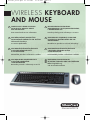 1
1
-
 2
2
-
 3
3
-
 4
4
-
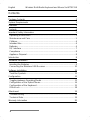 5
5
-
 6
6
-
 7
7
-
 8
8
-
 9
9
-
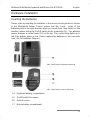 10
10
-
 11
11
-
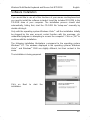 12
12
-
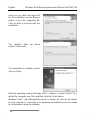 13
13
-
 14
14
-
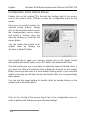 15
15
-
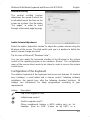 16
16
-
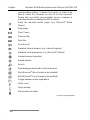 17
17
-
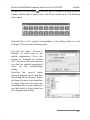 18
18
-
 19
19
-
 20
20
-
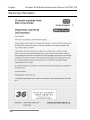 21
21
-
 22
22
-
 23
23
-
 24
24
-
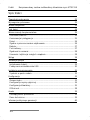 25
25
-
 26
26
-
 27
27
-
 28
28
-
 29
29
-
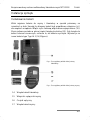 30
30
-
 31
31
-
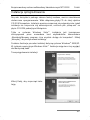 32
32
-
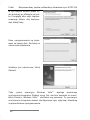 33
33
-
 34
34
-
 35
35
-
 36
36
-
 37
37
-
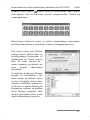 38
38
-
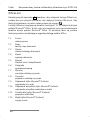 39
39
-
 40
40
-
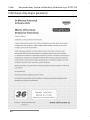 41
41
-
 42
42
-
 43
43
-
 44
44
-
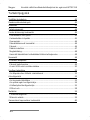 45
45
-
 46
46
-
 47
47
-
 48
48
-
 49
49
-
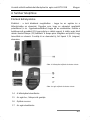 50
50
-
 51
51
-
 52
52
-
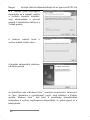 53
53
-
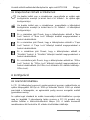 54
54
-
 55
55
-
 56
56
-
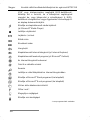 57
57
-
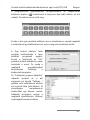 58
58
-
 59
59
-
 60
60
-
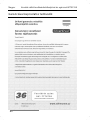 61
61
-
 62
62
-
 63
63
-
 64
64
-
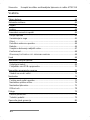 65
65
-
 66
66
-
 67
67
-
 68
68
-
 69
69
-
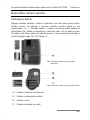 70
70
-
 71
71
-
 72
72
-
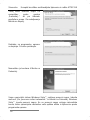 73
73
-
 74
74
-
 75
75
-
 76
76
-
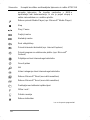 77
77
-
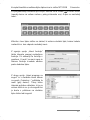 78
78
-
 79
79
-
 80
80
-
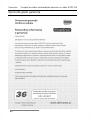 81
81
-
 82
82
-
 83
83
-
 84
84
-
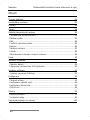 85
85
-
 86
86
-
 87
87
-
 88
88
-
 89
89
-
 90
90
-
 91
91
-
 92
92
-
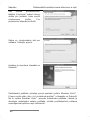 93
93
-
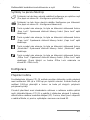 94
94
-
 95
95
-
 96
96
-
 97
97
-
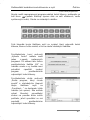 98
98
-
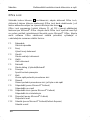 99
99
-
 100
100
-
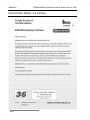 101
101
-
 102
102
-
 103
103
-
 104
104
-
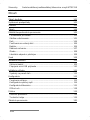 105
105
-
 106
106
-
 107
107
-
 108
108
-
 109
109
-
 110
110
-
 111
111
-
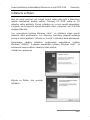 112
112
-
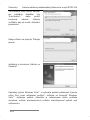 113
113
-
 114
114
-
 115
115
-
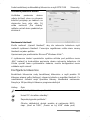 116
116
-
 117
117
-
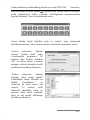 118
118
-
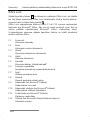 119
119
-
 120
120
-
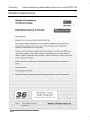 121
121
-
 122
122
-
 123
123
-
 124
124
-
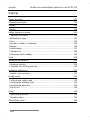 125
125
-
 126
126
-
 127
127
-
 128
128
-
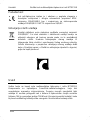 129
129
-
 130
130
-
 131
131
-
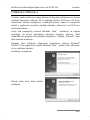 132
132
-
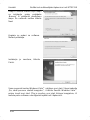 133
133
-
 134
134
-
 135
135
-
 136
136
-
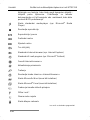 137
137
-
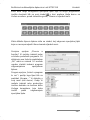 138
138
-
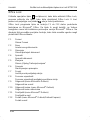 139
139
-
 140
140
-
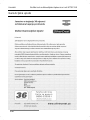 141
141
-
 142
142
-
 143
143
-
 144
144
-
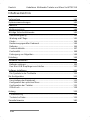 145
145
-
 146
146
-
 147
147
-
 148
148
-
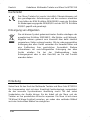 149
149
-
 150
150
-
 151
151
-
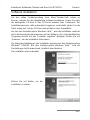 152
152
-
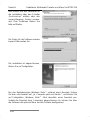 153
153
-
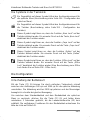 154
154
-
 155
155
-
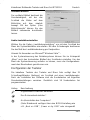 156
156
-
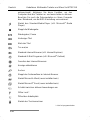 157
157
-
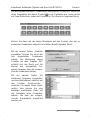 158
158
-
 159
159
-
 160
160
-
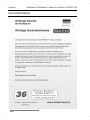 161
161
-
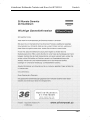 162
162
-
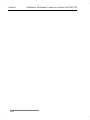 163
163
-
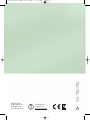 164
164
Silvercrest MTS2118 Benutzerhandbuch
- Kategorie
- Mäuse
- Typ
- Benutzerhandbuch
in anderen Sprachen
- English: Silvercrest MTS2118 User manual
- slovenčina: Silvercrest MTS2118 Používateľská príručka
- polski: Silvercrest MTS2118 Instrukcja obsługi
- čeština: Silvercrest MTS2118 Uživatelský manuál
Verwandte Artikel
-
Silvercrest MTS2118 Benutzerhandbuch
-
Silvercrest MTS 2218 User Manual And Service Information
-
Silvercrest STMS 2017 A1 User Manual And Service Information
-
Silvercrest MTS 2218 User Manual And Service Information
-
Silvercrest STMS 2219 A1 User Manual And Service Information
-
Silvercrest STMS 2219 A1 User Manual And Service Information
-
Silvercrest MTS2219-SL Benutzerhandbuch
-
Silvercrest MTS2219-SL User Manual And Service Information
-
Silvercrest MTS2220 User's Manual And Service Information
-
Silvercrest 304463 Operation and Safety Notes